Noxon iRadio M110+ Handleiding
Lees hieronder de 📖 handleiding in het Nederlandse voor Noxon iRadio M110+ (78 pagina's) in de categorie Radio. Deze handleiding was nuttig voor 8 personen en werd door 2 gebruikers gemiddeld met 4.5 sterren beoordeeld
Pagina 1/78

DeutschDeutschEnglish
Internet/DAB/DAB+/FM Radio
NOXON iRadio M110+
Manual
Version 2.0 - 01/2014
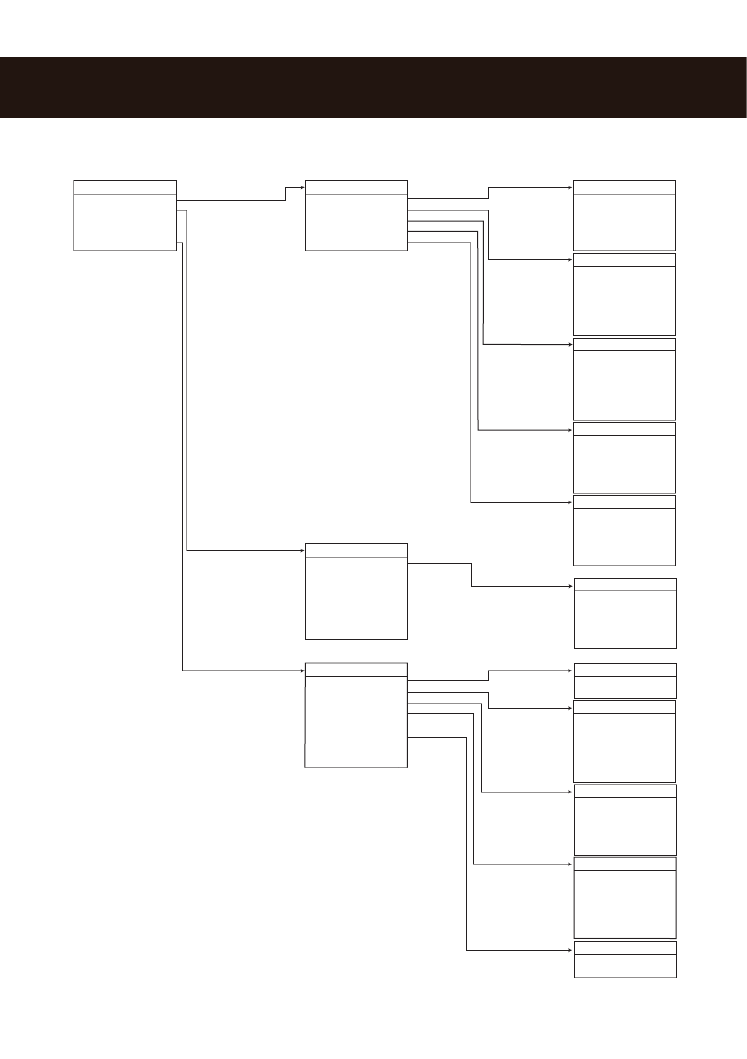
2
NOXON iRadio M110+
My Media
Serverliste
USB abspielen
Meine Wiedergabeliste
Wiederholen: aus
Shuffle: aus
Meine Wiedergabeliste..
Serverliste bereinigen
Serverliste
Server 1
Server 2
Server 3
Server 4
Server 5
Internet Radio
Favoriten
Sender
Podcasts
myNOXON
Verlauf
Hauptmenü
Internet Radio
MyMedia
Sleep Timer
Wecker
Systemeinstellungen
Favoriten
Sender 1
Sender 2
Sender 3
Sender 4
Sender 5
Sender
Lokaler Sender - Deut...
Länder
Genre
Sendersuche
Best of NOXON
Neue Sender
myNOXON
Dienst 1
Dienst 2
Dienst 3
Dienst 4
Dienst 5
Podcasts
Afrika
Asien
Karibik
Zentralamerika
Europa
Podcastsuche
Verlauf
Sender 1
Sender 2
Sender 3
Sender 4
Sender 5
Serverliste
Server 1
Server 2
Server 3
Server 4
Server 5
Systemeinstellungen
Equalizer
Netzwerk
Datum/Uhrzeit
Sprache
Werkseinstellungen
Software Update
Einrichtungsassistent
Info
Equalizer
Aus
...
Netzwerk
Netzwerkassistent
WPS-Einrichtung
Einstellungen anzeigen
WLAN-Region
Manuelle Einstellungen
Netzwerkprofil
Datum/Uhrzeit
Datum/Uhrzeit einstell...
Auto-Update
12/24h einstellen
Wähle Zeitzone
Sommerzeit
Sprache
English
Deutsch
Francaise
Italiano
Espanol
Nederlandse
Software Update
Auto-Aktualisierung
Jetzt aktualisieren
Menüstruktur
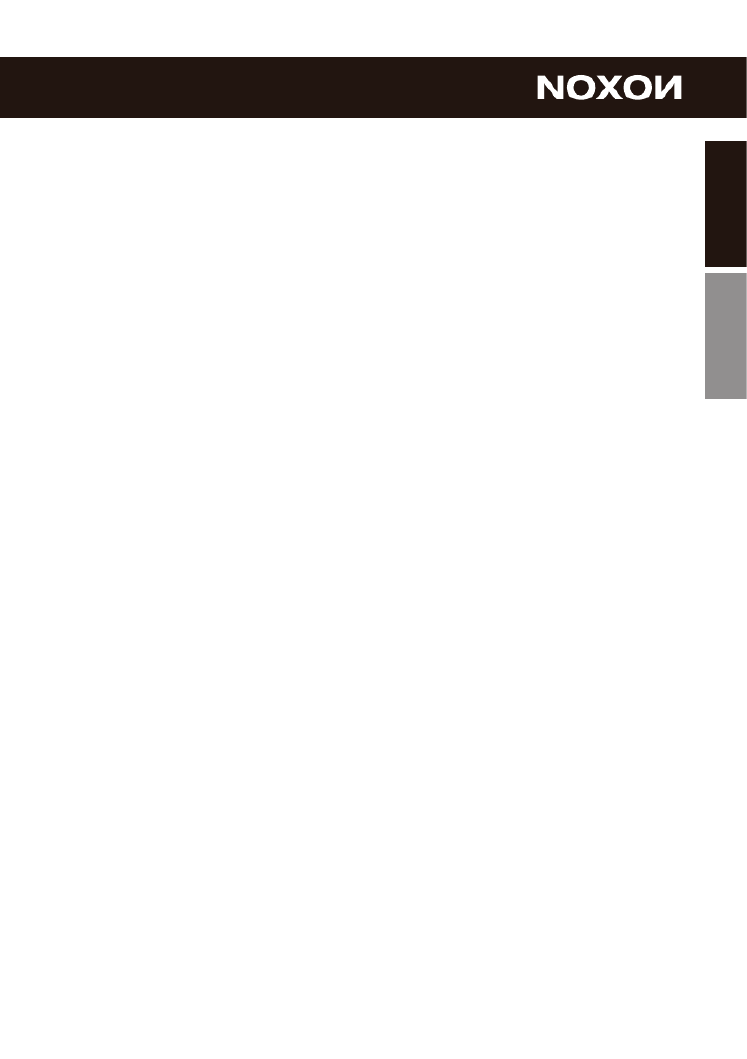
DeutschEnglish
3
INHALT
Menüstruktur . . . . . . . . . . . . . . . . . . . . . . . . . . . . . . . . . . . . . . . . . . . . . . . . . . . . . . . . . . . . . . . 2
CE Konformitätserklärung . . . . . . . . . . . . . . . . . . . . . . . . . . . . . . . . . . . . . . . . . . . . . . . . . . . . . 4
Wichtige Hinweise . . . . . . . . . . . . . . . . . . . . . . . . . . . . . . . . . . . . . . . . . . . . . . . . . . . . . . . . . . . . . 5
Lieferumfang. . . . . . . . . . . . . . . . . . . . . . . . . . . . . . . . . . . . . . . . . . . . . . . . . . . . . . . . . . . . . . . . . . 6
Überblick . . . . . . . . . . . . . . . . . . . . . . . . . . . . . . . . . . . . . . . . . . . . . . . . . . . . . . . . . . . . . . . . . . . . . 7
Vorderseite . . . . . . . . . . . . . . . . . . . . . . . . . . . . . . . . . . . . . . . . . . . . . . . . . . . . . . . . . . . . . . . . . 7
Oberseite . . . . . . . . . . . . . . . . . . . . . . . . . . . . . . . . . . . . . . . . . . . . . . . . . . . . . . . . . . . . . . . . . . 7
Rückseite . . . . . . . . . . . . . . . . . . . . . . . . . . . . . . . . . . . . . . . . . . . . . . . . . . . . . . . . . . . . . . . . . . 8
Fernbedienung . . . . . . . . . . . . . . . . . . . . . . . . . . . . . . . . . . . . . . . . . . . . . . . . . . . . . . . . . . . . . . 9
Hauptfunktionen. . . . . . . . . . . . . . . . . . . . . . . . . . . . . . . . . . . . . . . . . . . . . . . . . . . . . . . . . . . . . . 10
Internetradio . . . . . . . . . . . . . . . . . . . . . . . . . . . . . . . . . . . . . . . . . . . . . . . . . . . . . . . . . . . . . . . 11
Podcast & Radio On Demand . . . . . . . . . . . . . . . . . . . . . . . . . . . . . . . . . . . . . . . . . . . . . . . . . 11
Digital Media Player (UPnP) . . . . . . . . . . . . . . . . . . . . . . . . . . . . . . . . . . . . . . . . . . . . . . . . . . 12
DAB, DAB+ und UKW . . . . . . . . . . . . . . . . . . . . . . . . . . . . . . . . . . . . . . . . . . . . . . . . . . . . . . . 13
Wiedergabe von USB-Speichermedien . . . . . . . . . . . . . . . . . . . . . . . . . . . . . . . . . . . . . . . . . . 15
Anzeige . . . . . . . . . . . . . . . . . . . . . . . . . . . . . . . . . . . . . . . . . . . . . . . . . . . . . . . . . . . . . . . . . . . . . 16
Statuszeile . . . . . . . . . . . . . . . . . . . . . . . . . . . . . . . . . . . . . . . . . . . . . . . . . . . . . . . . . . . . . . . . 16
Listenansicht . . . . . . . . . . . . . . . . . . . . . . . . . . . . . . . . . . . . . . . . . . . . . . . . . . . . . . . . . . . . . . 17
Wiedergabeansicht . . . . . . . . . . . . . . . . . . . . . . . . . . . . . . . . . . . . . . . . . . . . . . . . . . . . . . . . . 17
Hauptmenü & Co. . . . . . . . . . . . . . . . . . . . . . . . . . . . . . . . . . . . . . . . . . . . . . . . . . . . . . . . . . . . . . 18
My Media . . . . . . . . . . . . . . . . . . . . . . . . . . . . . . . . . . . . . . . . . . . . . . . . . . . . . . . . . . . . . . . . . 20
Sleep Timer . . . . . . . . . . . . . . . . . . . . . . . . . . . . . . . . . . . . . . . . . . . . . . . . . . . . . . . . . . . . . . . 20
Wecker. . . . . . . . . . . . . . . . . . . . . . . . . . . . . . . . . . . . . . . . . . . . . . . . . . . . . . . . . . . . . . . . . . . 20
Systemeinstellungen . . . . . . . . . . . . . . . . . . . . . . . . . . . . . . . . . . . . . . . . . . . . . . . . . . . . . . . . 21
Internet Radio: Schnellstart. . . . . . . . . . . . . . . . . . . . . . . . . . . . . . . . . . . . . . . . . . . . . . . . . . . . . 25
Vorab-Check 25 . . . . . . . . . . . . . . . . . . . . . . . . . . . . . . . . . . . . . . . . . . . . . . . . . . . . . . . . . . . . . .
Einrichten . . . . . . . . . . . . . . . . . . . . . . . . . . . . . . . . . . . . . . . . . . . . . . . . . . . . . . . . . . . . . . . . . 25
Hören und Genießen . . . . . . . . . . . . . . . . . . . . . . . . . . . . . . . . . . . . . . . . . . . . . . . . . . . . . . . . 27
Internet Radio: Einrichtung im Detail . . . . . . . . . . . . . . . . . . . . . . . . . . . . . . . . . . . . . . . . . . . . . 28
Eine Frage vor dem Start: Kabel oder Funk?. . . . . . . . . . . . . . . . . . . . . . . . . . . . . . . . . . . . . . 28
Von Routern, SSID, MAC & IPs . . . . . . . . . . . . . . . . . . . . . . . . . . . . . . . . . . . . . . . . . . . . . . . . 28
Das erste Einschalten . . . . . . . . . . . . . . . . . . . . . . . . . . . . . . . . . . . . . . . . . . . . . . . . . . . . . . . 30
Der Netzwerk-Einrichtungsassistent . . . . . . . . . . . . . . . . . . . . . . . . . . . . . . . . . . . . . . . . . . . . 30
Szenario 1 – die Einbindung via Kabel . . . . . . . . . . . . . . . . . . . . . . . . . . . . . . . . . . . . . . . . . . 31
Szenario 2 – die Einbindung via Funk . . . . . . . . . . . . . . . . . . . . . . . . . . . . . . . . . . . . . . . . . . . 32
Manuelle Einstellungen . . . . . . . . . . . . . . . . . . . . . . . . . . . . . . . . . . . . . . . . . . . . . . . . . . . . . . 34
WPS (WiFi Protected Setup) . . . . . . . . . . . . . . . . . . . . . . . . . . . . . . . . . . . . . . . . . . . . . . . . . . 34
Aufnahmefunktion . . . . . . . . . . . . . . . . . . . . . . . . . . . . . . . . . . . . . . . . . . . . . . . . . . . . . . . . . . 35
Anhang . . . . . . . . . . . . . . . . . . . . . . . . . . . . . . . . . . . . . . . . . . . . . . . . . . . . . . . . . . . . . . . . . . 37
Product specificaties
| Merk: | Noxon |
| Categorie: | Radio |
| Model: | iRadio M110+ |
| Kleur van het product: | Zwart |
| Ingebouwd display: | Ja |
| Gewicht: | 1100 g |
| Breedte: | 195 mm |
| Diepte: | 116 mm |
| Hoogte: | 116 mm |
| Wi-Fi-standaarden: | 802.11b, 802.11g |
| Ondersteund audioformaat: | MP3, WMA |
| Type aansluitplug: | 3,5 mm |
| Ethernet LAN: | Ja |
| Meegeleverde kabels: | AC |
| Snelstartgids: | Ja |
| Aantal USB 2.0-poorten: | 1 |
| Aantal Ethernet LAN (RJ-45)-poorten: | 1 |
| Ingebouwde luidsprekers: | Ja |
| Gemiddeld vermogen: | - W |
| Hoofdtelefoonuitgangen: | 1 |
| Ingangsspanning: | 220-240 V |
| Ondersteunde beveiligingsalgoritmen: | 128-bit WEP, 64-bit WEP, WPA, WPA2 |
| Compatibele besturingssystemen: | Windows XP, Windows Vista, Windows 7\r\nMac OS X 10.3+ |
| Batterijen: | Ja |
| Lijnuitgang: | Ja |
| MP3 afspelen: | Ja |
| Ondersteunde frequentiebanden: | DAB, DAB+, FM |
| Radio: | Internet |
| Apple docking-compatibiliteit: | Niet ondersteund |
| Afstandsbediening inbegrepen: | Ja |
| MP3 fragmentsnelheid: | 48 kHz |
| WMA sample-snelheden: | 48 kHz |
| Wifi: | Ja |
| AC-ingangsfrequentie: | 50 - 60 Hz |
Heb je hulp nodig?
Als je hulp nodig hebt met Noxon iRadio M110+ stel dan hieronder een vraag en andere gebruikers zullen je antwoorden
Handleiding Radio Noxon

18 November 2024

14 Augustus 2023

14 Augustus 2023

14 Augustus 2023

5 Januari 2023

5 Januari 2023

5 Januari 2023

5 Januari 2023

5 Januari 2023

5 Januari 2023
Handleiding Radio
- Radio Bosch
- Radio Philips
- Radio Sony
- Radio Xiaomi
- Radio Panasonic
- Radio AEG
- Radio Daewoo
- Radio DeWalt
- Radio Garmin
- Radio Grundig
- Radio JVC
- Radio JBL
- Radio Kenwood
- Radio Karcher
- Radio Motorola
- Radio Medion
- Radio Pioneer
- Radio Quigg
- Radio Topcom
- Radio Toshiba
- Radio Yamaha
- Radio Acoustic Energy
- Radio Acoustic Solutions
- Radio Adler
- Radio Aiwa
- Radio Akai
- Radio Albrecht
- Radio Alecto
- Radio Alpine
- Radio Aluratek
- Radio Argon
- Radio Artsound
- Radio Audio Pro
- Radio Audio-Technica
- Radio Audiosonic
- Radio Audiovox
- Radio Audisse
- Radio Audizio
- Radio Auna
- Radio Balance
- Radio Basetech
- Radio Be Cool
- Radio Berker
- Radio Bigben
- Radio Binatone
- Radio Blaupunkt
- Radio Bose
- Radio Boss
- Radio Boston Acoustics
- Radio Brennenstuhl
- Radio Brigmton
- Radio DAP Audio
- Radio Delta
- Radio Denon
- Radio Denver
- Radio Difrnce
- Radio Digitalbox
- Radio Digitech
- Radio Dnt
- Radio Dual
- Radio Duronic
- Radio E-bench
- Radio Easy Home
- Radio Easymaxx
- Radio Einhell
- Radio Elta
- Radio Emerson
- Radio Envivo
- Radio Ferguson
- Radio Festool
- Radio Freecom
- Radio Fusion
- Radio Futaba
- Radio Geneva
- Radio Gira
- Radio GlobalTronics
- Radio Go Green
- Radio GPO
- Radio GPX
- Radio Hager
- Radio Hama
- Radio Harley Davidson
- Radio Harman Kardon
- Radio Hertz
- Radio Hikoki
- Radio Hitachi
- Radio Hitec
- Radio HQ
- Radio Hyundai
- Radio Ices
- Radio Icom
- Radio Icy Box
- Radio IHome
- Radio ILive
- Radio Iluv
- Radio Imperial
- Radio Infinity
- Radio Intek
- Radio Ion
- Radio Karcher Audio
- Radio Kathrein
- Radio Kicker
- Radio Konig
- Radio Konig Electronic
- Radio Kruger Matz
- Radio Laser
- Radio Lenco
- Radio Lexibook
- Radio Lexon
- Radio Logik
- Radio Logitech
- Radio Lowrance
- Radio Mac Audio
- Radio Maginon
- Radio Magnavox
- Radio Makita
- Radio Manhattan
- Radio Manta
- Radio Marquant
- Radio Matsui
- Radio MB Quart
- Radio Metabo
- Radio Midland
- Radio Milwaukee
- Radio Monacor
- Radio Monitor Audio
- Radio Moulinex
- Radio Mpman
- Radio MT Logic
- Radio Mtx Audio
- Radio Multiplex
- Radio Muse
- Radio Navman
- Radio Nedis
- Radio Nikkei
- Radio Nordmende
- Radio Parrot
- Radio Peaq
- Radio Peha
- Radio PerfectPro
- Radio Pinell
- Radio Power Dynamics
- Radio Powerplus
- Radio Proline
- Radio Pure
- Radio Pyle
- Radio RCA
- Radio Reflexion
- Radio Renkforce
- Radio Revo
- Radio Ricatech
- Radio Roadstar
- Radio Rockford Fosgate
- Radio Ruarkaudio
- Radio Ryobi
- Radio Sagem
- Radio Sagemcom
- Radio Sailor
- Radio Salora
- Radio Sangean
- Radio Sanwa
- Radio Sanyo
- Radio Scansonic
- Radio Schneider
- Radio Scott
- Radio Sencor
- Radio Sennheiser
- Radio Sharp
- Radio Silvercrest
- Radio Sirius
- Radio Sogo
- Radio Sonoro
- Radio Soundmaster
- Radio Soundstream
- Radio Stabo
- Radio Stanley
- Radio Sunstech
- Radio Swan
- Radio Sweex
- Radio Switel
- Radio Tangent
- Radio Teac
- Radio Technaxx
- Radio Technics
- Radio Technisat
- Radio Technoline
- Radio Tecsun
- Radio Telefunken
- Radio Telestar
- Radio TELEX
- Radio Terratec
- Radio Terris
- Radio Tesco
- Radio Teufel
- Radio Tevion
- Radio Thomson
- Radio Timex
- Radio Tiny Audio
- Radio Tivoli
- Radio Tristar
- Radio Tronic
- Radio Uniden
- Radio Velleman
- Radio Videologic
- Radio View Quest
- Radio Viper
- Radio Vitek
- Radio Vonroc
- Radio Voxx
- Radio Wolfgang
- Radio Woxter
- Radio Xoro
- Radio Yaesu
- Radio Zebra
- Radio Zolid
- Radio Jensen
- Radio JGC
- Radio JL Audio
- Radio Jung
- Radio OK
- Radio Olympia
- Radio Omnitronic
- Radio OneConcept
- Radio Oregon Scientific
- Radio Ozito
- Radio Clas Ohlson
- Radio Cambridge
- Radio Black And Decker
- Radio Camry
- Radio Clatronic
- Radio ECG
- Radio Caliber
- Radio Exibel
- Radio GoGEN
- Radio Krüger And Matz
- Radio Naxa
- Radio NGS
- Radio Schwaiger
- Radio Steren
- Radio Klein Tools
- Radio Kunft
- Radio Hilti
- Radio Clarion
- Radio Cobra
- Radio Bush
- Radio Crosley
- Radio EMOS
- Radio Nevir
- Radio Cotech
- Radio Irradio
- Radio AIC
- Radio Alba
- Radio BasicXL
- Radio Elbe
- Radio Majestic
- Radio Roberts
- Radio Trevi
- Radio Porter-Cable
- Radio ETON
- Radio Sven
- Radio Graphite
- Radio Narex
- Radio Lenoxx
- Radio Oricom
- Radio Sunwind
- Radio Craftsman
- Radio Orava
- Radio SPC
- Radio Block
- Radio Whistler
- Radio Furrion
- Radio Coby
- Radio Roth
- Radio QFX
- Radio Clint
- Radio GME
- Radio Dreamgear
- Radio AudioAffairs
- Radio Brionvega
- Radio La Crosse Technology
- Radio Bogen
- Radio Bigben Interactive
- Radio Busch-Jaeger
- Radio Audac
- Radio Noveen
- Radio CRUX
- Radio PAC
- Radio August
- Radio Tivoli Audio
- Radio Victrola
- Radio Linn
- Radio Numan
- Radio AMX
- Radio Xhdata
- Radio Eissound
- Radio Wet Sounds
- Radio Dcybel
- Radio TFA Dostmann
- Radio Vimar
- Radio H-Tronic
- Radio Equity
- Radio Intertechno
- Radio EKO
- Radio Aquatic AV
- Radio Roswell
- Radio Xact
- Radio Ruark Audio
- Radio NUVO
- Radio R-MUSIC
- Radio SiriusXM
- Radio SW-Stahl
- Radio SSV Works
- Radio Microlab
- Radio SACK It
- Radio Ices Electronics
- Radio AmpliVox
- Radio Memphis Audio
- Radio GBS Elettronica
- Radio Sang
- Radio Gewiss
- Radio Axxess
- Radio Lutron
- Radio Majority
- Radio Retekess
- Radio Wintal
- Radio Atlantis Land
- Radio Ranger
- Radio BLUEPALM
- Radio MAAS
- Radio Weather X
- Radio Data-Tronix
- Radio Aconatic
- Radio Mebby
- Radio Yamazen
- Radio Blonder Tongue
- Radio MOOOV
- Radio RoadKing
Nieuwste handleidingen voor Radio

1 April 2025

1 April 2025

28 Maart 2025

25 Maart 2025

24 Maart 2025

13 Maart 2025

10 Maart 2025

4 Maart 2025

4 Maart 2025

4 Maart 2025